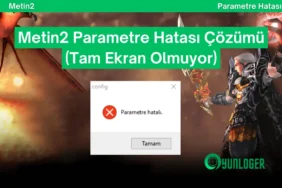Laptopta dokunma yüzeyi olan touchpad’i açmak ve kapatmak için bilgisayardan şu adımları takip edin; touchpad tuşunu bulun ve ardından fn+touchpad tuşuna basın. İkisine birden bastığınızda kapalıysa açılacak, açıksa da kapanacaktır. Birçok kişi touchpad’in bozulduğunu zannederek çözümler arayabilir ancak sorunun çözümü %85 oranında bilgisayar içerisinde kapalı olması olabilir. Buna ek olarak ‘’Ayarlar’’ bölümünden de laptop touchpad açma veya kapama işlemlerini gerçekleştirebilirsiniz. parmabet
Touchpad açma ve kapatma için kısayol: FN+Touchpad tuşu. Bu tuşlara aynı anda basmanız gerekecektir. Touchpad açma tuşu bilgisayardan bilgisayara göre farklılık gösterir. 1,2,3,4,5,6,7,8,9 gibi numaralarda tuş olabilir. Fotoğrafta gösterilen tuş hangi sayıdaysa o sayıya basın.
![]()
Windows Touchpad Ayarları Nasıl Yapılır?
Touchpad açılmıyor sorununun bir diğer çözümü de ”Ayarlar” bölümünden dokunmatik yüzey alanına giriş yapmaktadır. Bu alanda touchpad’e dair tüm ayarlamaları görebilirsiniz. Farkında olmadan bu alandan dokunmatik yüzeyi kapatmış olabilirsiniz. Bunu anlamak için aşağıdaki adımları takip edin:
Adım 1: İlk olarak ”Ayarlar” bölümüne giriş yapın ve daha sonradan ”Bluetooth ve cihazlar” alanına giriş yapın.

Adım 2: Bu alanda ise ”Dokunmatik yüzey” durumu kapalıysa, açık hale getirin. Böylelikle touchpad çalışmıyor sorunu düzelecektir.

Aygıt Yöneticisi İle Touchpad Kapatma
Touchpad’inizi kapatmak istiyorsanız bunu aygıt yöneticisi üzerinden de yapabilirsiniz.
- Bunu yapmak için başlat menüsüne girin ve ardından sağ tıklayın.
- Daha sonra aygıt yöneticisini seçin.
- Fare ve diğer işaretleme aygıtları kategorisine tıklayın ardından genişletin.
- Burada touchpad’inizin adına sağ tıklayın ve ardından devre dışı bırakın.
Touchpad Yazılımı İle Aktifleştirme
Bu yöntemlere ek olarak touchpad açma işlemi için özel yazılım kullanabilirsiniz. Birçok touchpad yazılımı, en basit emir olan ”Açma ve kapatma” görevini başarıyla yerine getirir. Bunun için ”Synaptics” ve ”ELAN” yazılımlarını kullanabilirsiniz.
Touchpad Yazılım Sürücülerini Güncelleme
Aygıt yöneticisi ayarlarına girin ve ardından ”Fare ve diğer işlemler” sekmesine tıklayın. Burada touchpad’inizi bulun ve sağ tıklayarak güncellemeleri kontrol edin. Güncelleme eksikliğiniz varsa güncelleyin ve bilgisayarı yeniden başlatın. Ek olarak touchpad’inizin temiz olduğundan emin olun. Çözüm yöntemlerimizin hepsini denemeyi ihmal etmeyin.
Bilgisayarda Touchpad Ne Demek?
Bilgisayarda touchpad, dokunmatik bir yüzey aracılığı ile bilgisayar arayüzünü kontrol etmemize olanak sağlayan araçtır. Bu araç, mouse görevini görür ve bilgisayarı kullanmamıza olanak sağlar.